Функцията за записване на разговори е налична в Android открай време. Но благодарение на последните актуализации другият участник в разговора вече чува съобщение, че разговорът се записва. В някои случаи обаче това отхвърля целта на записването на разговори. Например, сега другият човек просто ще излъже, защото вие записвате за доказателство? Ето как можете да записвате разговори в Android, без другият човек да знае.
Записване на разговори в Android, без никой да знае
Записването на разговори без съгласието на другото лице не е свързано само с нарушаване на неприкосновеността на личния живот, но може да бъде и незаконно в зависимост от държавата, в която живеете. Ако това е незаконно във вашата страна и законът изисква устни доказателства, не трябва да действате.
1. Използвайте приложението OEM Dailer
Въпреки че функцията за съобщаване е въведена само в приложението Google Phone, много производители на оригинално оборудване като OnePlus, Oppo и др. използват същото като приложение за набиране по подразбиране. Въпреки това все още има много OEM производители като Samsung, които предпочитат свое собствено приложение за набиране на номера. Ако телефонът ви има свое собствено приложение за набиране на номера, то няма да предупреди другото лице при повикване.
Ако не сте сигурни дали приложението ви за набиране е от Google или от OEM производител, просто натиснете продължително приложението за набиране и изберете опцията Информация за приложението.
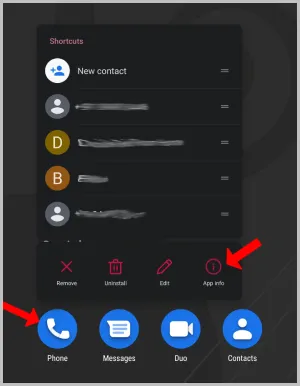
На страницата с информация за приложението превъртете надолу и изберете опцията Подробности за приложението. Това трябва да ви пренасочи към приложението за набиране в Play Store, където лесно можете да намерите разработчика на приложението под неговото име.
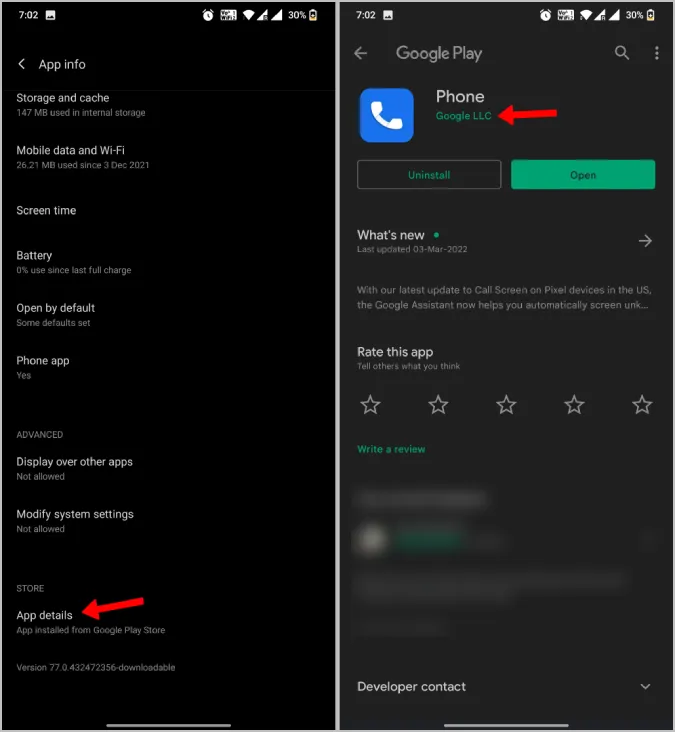
Ако опцията App details (Подробности за приложението) е сива, тогава вероятно става въпрос за приложение за набиране на номера от OEM производител.
2. Използване на приложение за набиране от трети страни
Ако телефонът ви използва приложението Google Phone, най-лесният начин да спрете сигналите за запис на повиквания е като използвате набиращо приложение на трета страна от Play Store. Има много приложения за набиране от трети страни, от които можете да избирате, но моята лична препоръка ще бъде приложението True Phone Dailer и приложението Drupe Dailer. Докато първото е обикновено приложение за набиране на номера с опция за записване на повиквания, Drupe е богато на функции с опции като напомняния за повикване, бележки по време на повикване и се интегрира с други приложения като WhatsApp, Duo, Telegram, имейл и др.
След като изтеглите приложението, трябва да го настроите като приложение за набиране на телефонни номера по подразбиране. Можете да следвате процеса на конфигуриране или да отворите Settings > Apps > Default Apps > Phone App (Настройки > Приложения > Приложения по подразбиране > Приложение за телефон) и да го зададете като приложение за телефон по подразбиране.

Опцията за запис на повиквания не е включена по подразбиране в приложението True Phone Dailer. За да я активирате, стартирайте приложението и докоснете менюто с три точки в долния десен ъгъл, за да изберете опцията Настройки.
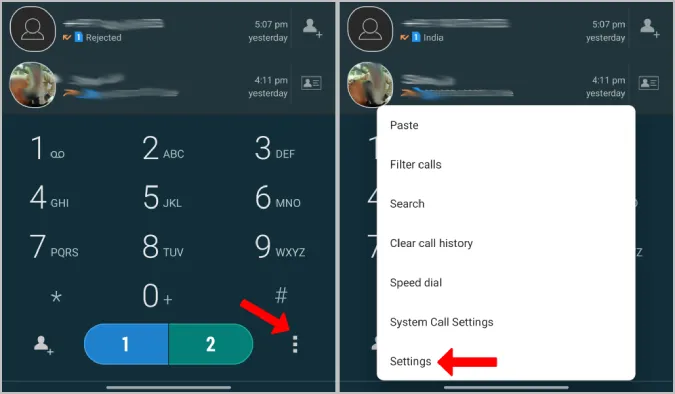
На страницата True Phone Settings (Настройки на True Phone) изберете Incoming/Outgoing Calls (Входящи/изходящи повиквания) и след това изберете опцията Call Recording (Запис на повиквания).
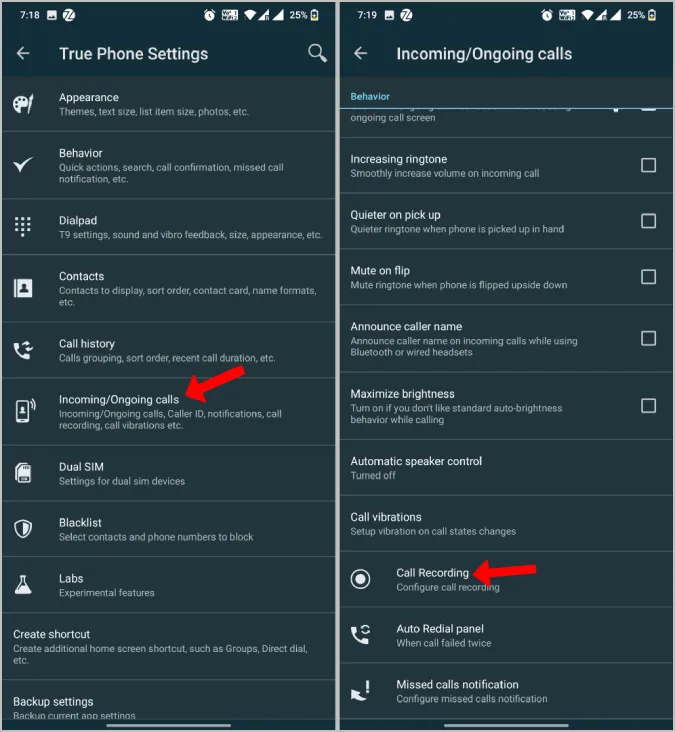
Активирайте превключвателя до опцията Enable Call Recording. Това е всичко, сега всеки път, когато провеждате повикване, трябва да виждате плочката Record (Запис) на екрана за набиране на номера.
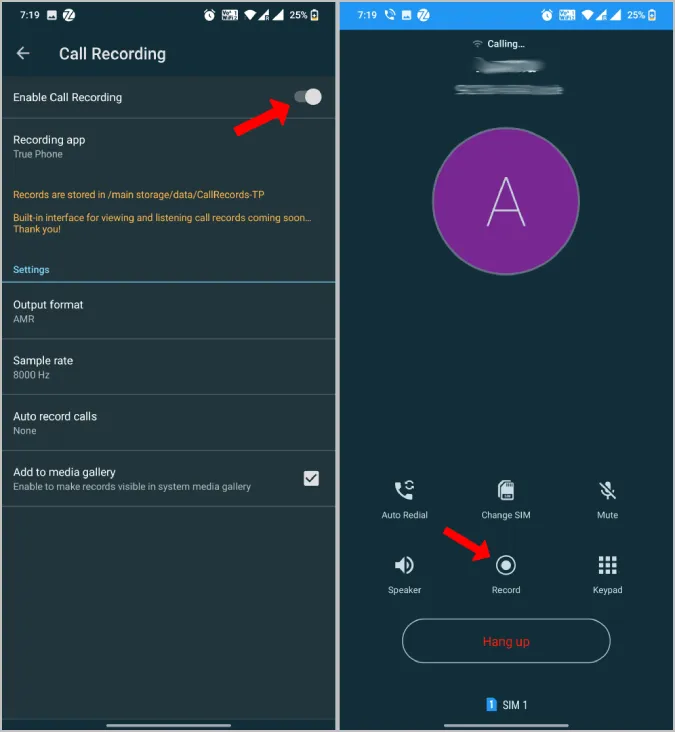
3. Използвайте Truecaller
Truecaller е разработен, за да открива кой ви се обажда, преди да вдигнете телефона. Но те предлагат пълноценен диалер, който предлага и функция за запис на разговорите. Просто изтеглете и инсталирайте Truecaller от Play Store и го задайте като приложение по подразбиране за телефона.
Функцията за записване на разговори е активирана по подразбиране, но за да работи, трябва да предоставите няколко разрешения. За да направите това, отворете Truecaller и докоснете менюто хамбургер в горния десен ъгъл. Тук изберете опцията Записи на разговори в менюто.
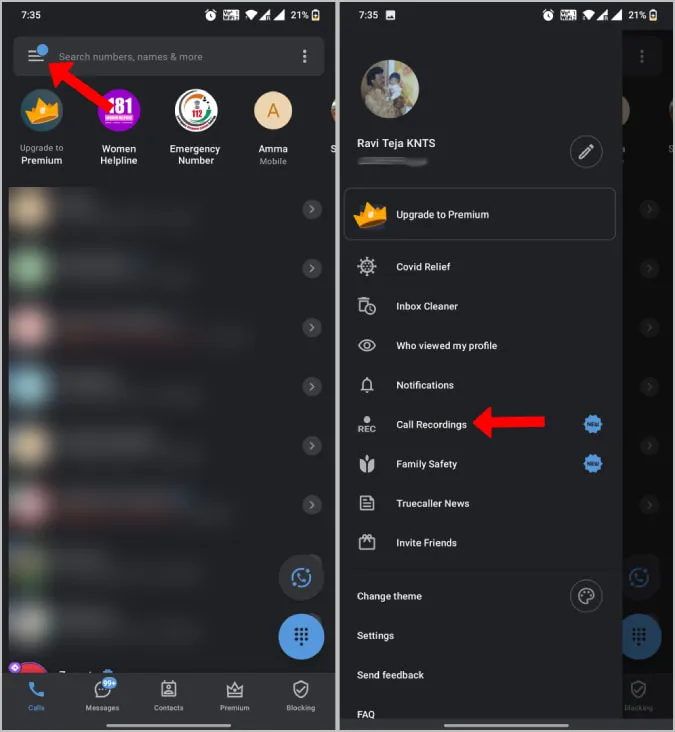
На следващата страница докоснете опцията Настройка сега, за да настроите записването на разговори.
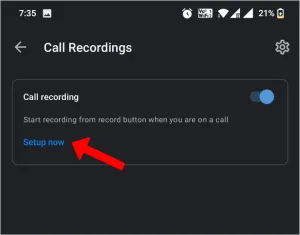
След това дайте разрешение за съхранение и достъпност, за да записвате разговорите и да ги запазвате на устройството си.
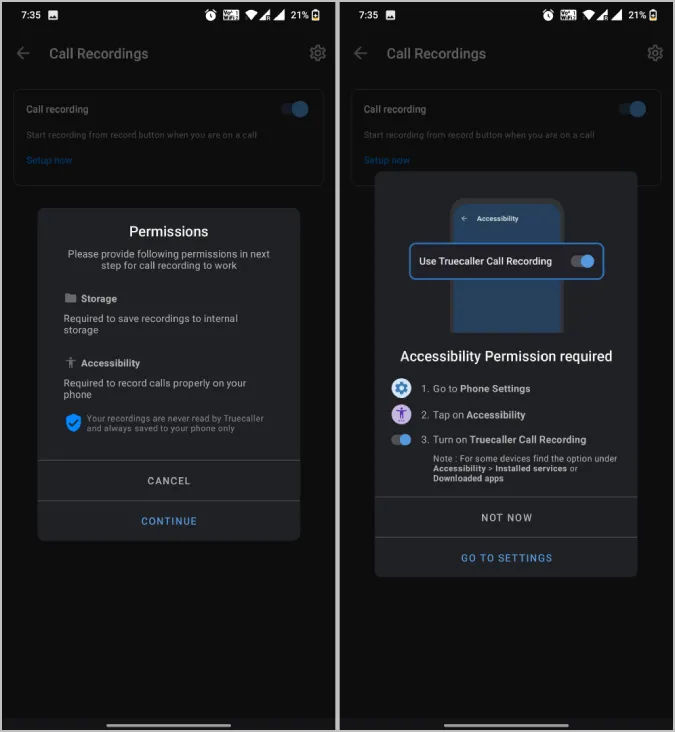
Това е всичко, успешно сте активирали функцията за записване на разговори в Truecaller.
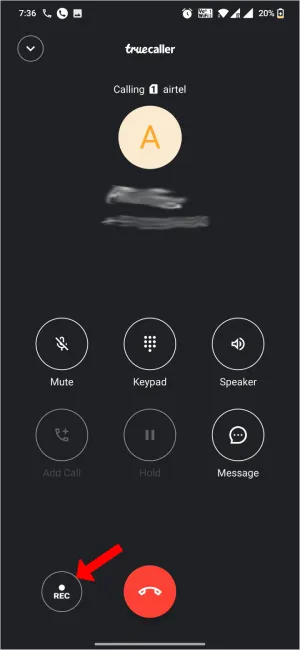
4. Използване на приложение за записване на разговори от трети страни
Ако предпочитате да използвате телефонното приложение на Google, но просто искате предупрежденията да спрат, използвайте приложение за запис от трета страна вместо вграденото. Automatic Call Recorder от Appliqato е добър избор. Инсталирайте приложението Automatic Call Recorder от Play Store и го отворете. Сега завършете процеса на конфигуриране, като предоставите необходимите разрешения.
Всички повиквания ще бъдат записвани по подразбиране, без да е необходимо каквото и да било ваше участие. Така или иначе, можете да отворите настройките на приложението, за да записвате обаждания само от определени контакти вместо от всички контакти. За да направите това, отворете раздела Още и след това изберете Настройки.
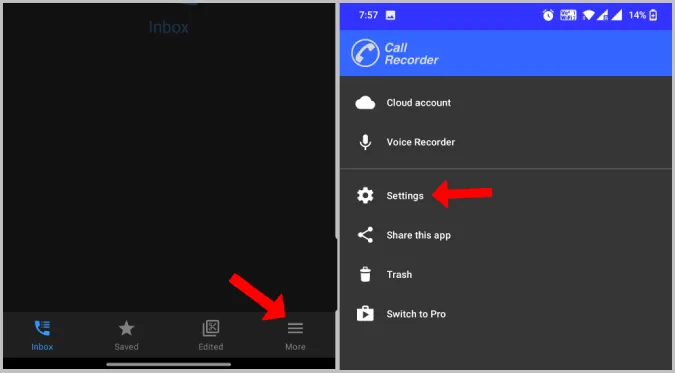
На страницата с настройки отворете Режим на запис и изключете Запис на контакти.
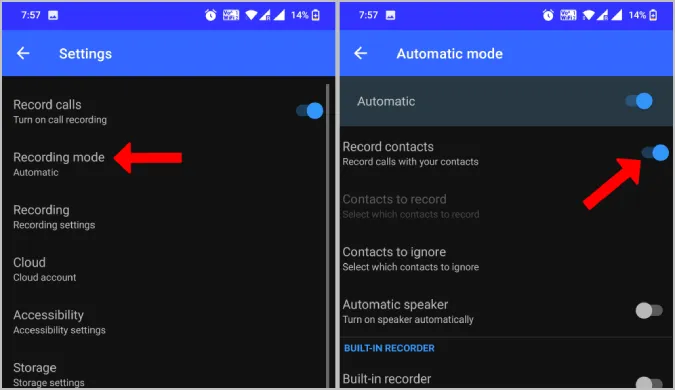
Сега можете да докоснете Контакти за запис и да изберете отделни контакти, чиито разговори искате да бъдат записани, без те да знаят. Също така разполагате с Контакти за игнориране, което действа като бял списък. Всички разговори се записват автоматично и няма начин да ги стартирате/прекратите по време на разговора.
5. Използване на приложението Google Phone с инсталиран TTSLexx
Друг начин да записвате разговори, докато използвате Google Phone, е чрез приложението TTSLexx. Предупредителното съобщение се обявява от услугата за преобразуване на текст в реч на Google. В Android можете да промените услугата за текст към реч от Google към услуги на трети страни. Като използвате приложението TTSLex, по същество изключвате услугата за преобразуване на текст в реч.
Инсталирайте приложението TTSLexx от Play Store. Отворете System Settings (Системни настройки) > Language and Input (Език и въвеждане) > Text-to-speech output (Извеждане на текст на реч).
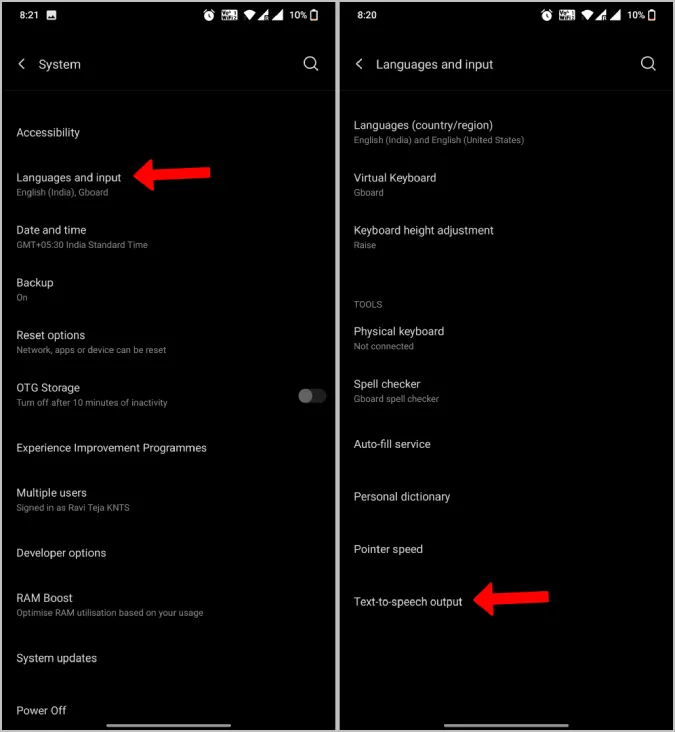
Сега докоснете опцията Preferred engine (Предпочитан двигател) и изберете TTSLexx.
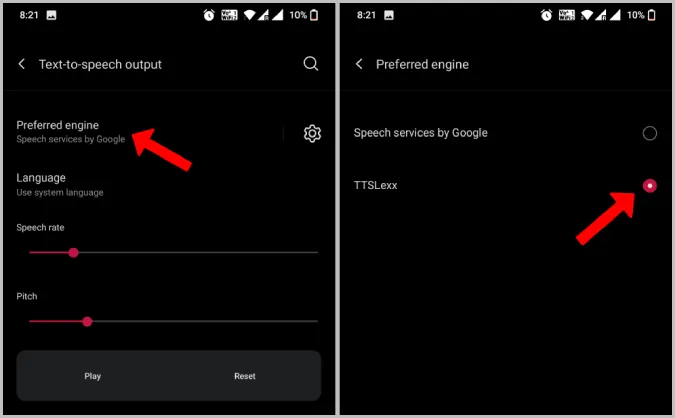
Записвайте разговори, без никой да знае
Вече трябва да можете да записвате обаждания, без обаждащият се/получателят да знае. Моето лично предпочитание е да използвам приложение за записване на разговори от трета страна в комбинация с Google Phone. По този начин, с автоматичния записвач на повиквания, не ми се налага да се притеснявам дали да помня да записвам повикванията.
